Как изменить свой адрес электронной почты в Discord
Как и любая другая платформа социальных сетей, Discord позволяет вам изменить свой адрес электронной почты.
Изменить адрес электронной почты в Discord можно как на рабочем столе, так и на мобильном устройстве.
Если адрес электронной почты что вы больше не используете связан с вашей учетной записью Discord, рекомендуется изменить ее.
В противном случае предупреждения системы безопасности будут отправляться на ваш старый адрес электронной почты вместо нового.
В результате вы не сможете определить, пытается ли кто-то скомпрометировать вашу учетную запись Discord.
Однако, зная свой пароль в дискорде является обязательным условием для изменения электронной почты.
Кроме того, вам необходимо подтвердить свой новый адрес электронной почты, чтобы доказать, что он принадлежит вам.
В этом руководстве вы узнаете, как изменить свой адрес электронной почты. в дискорд мобильном и настольная версия Discord.
Как изменить свой адрес электронной почты в Discord
Чтобы изменить свой адрес электронной почты в Discord, вам нужно перейти в настройки своей учетной записи на мобильном устройстве Discord и нажать «Электронная почта».
Затем введите адрес электронной почты, который вы хотите изменить, подтвердите свой пароль и подтвердите новый адрес электронной почты.
После того, как вы подтвердите свой пароль и новый адрес электронной почты, ваш адрес электронной почты будет успешно изменен.
Как правило, большинство платформ социальных сетей требуют, чтобы вы подтвердили свой старый и новый адреса электронной почты, если хотите их изменить.
Однако вам нужно только подтвердить свой новый адрес электронной почты. а не твой старый если вы хотите изменить свой адрес электронной почты в Discord.
Следовательно, если у вас нет доступа к вашему старому адресу электронной почты, это не имеет значения.
Единственная разница в том, что вы обязаны подтвердите свой пароль в дискорде войдя в него.
Вот как изменить свой адрес электронной почты в Discord:
- Перейдите в настройки своего аккаунта в Discord mobile.
- Нажмите на «Электронная почта»
- Введите адрес электронной почты, который вы хотите изменить на
- Подтвердите свой пароль
- Проверьте папку «Входящие» вашего нового адреса электронной почты.
- Подтвердите свой новый адрес электронной почты
- Продолжить дискорд
1. Перейдите в настройки своего аккаунта в Discord mobile.
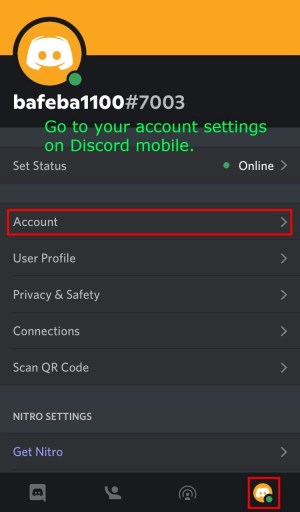
Первый шаг — откройте мобильное приложение Discord.
Вы также можете открыть для этого настольную версию Discord.
Однако в этом руководстве мы будем использовать вместо этого мобильное приложение Discord.
После того, как вы открыли мобильное приложение Discord, нажмите на изображение своего профиля на нижней панели навигации.
Это откроет меню, содержащее несколько опций.
Варианты включают «Установить статус», «Учетная запись», «Профиль пользователя» и многое другое.
Нажмите на «Учетная запись» зайдите в настройки своего аккаунта.
Если вы используете настольную версию Discord, вместо этого вам нужно щелкнуть значок шестеренки.
2. Нажмите «Электронная почта».
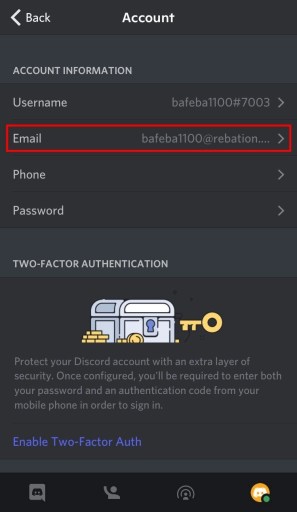
После того, как вы нажмете «Учетная запись», вы попадете в настройки своей учетной записи.
В настройках учетной записи вы увидите информацию о своей учетной записи.
Это включает в себя ваше имя пользователя, адрес электронной почты, телефон и пароль.
Нажмите на «Электронная почта» чтобы перейти к изменению адреса электронной почты в Discord.
3. Введите адрес электронной почты, который вы хотите изменить на
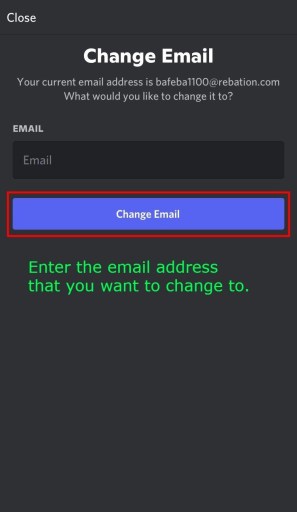
После того, как вы нажмете «Электронная почта», вы попадете на страницу «Изменить адрес электронной почты».
На этой странице Discord сообщит вам ваш текущий адрес электронной почты.
Введите адрес электронной почты который вы хотите изменить в поле «Электронная почта».
Затем нажмите «Изменить адрес электронной почты», чтобы изменить на него текущий адрес электронной почты.
Если вы используете настольную версию Discord, вам нужно ввести адрес электронной почты, который вы хотите изменить, и свой пароль.
4. Подтвердите свой пароль
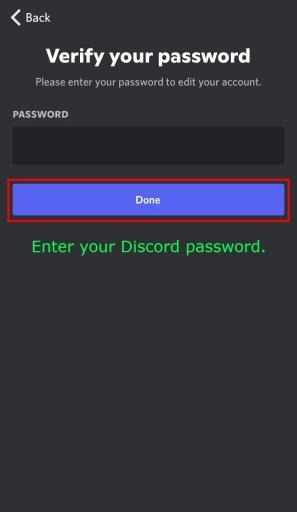
После того, как вы нажмете «Изменить адрес электронной почты», вы попадете на страницу «Подтвердите свой пароль».
На этой странице вам необходимо подтвердить свой пароль, введя его.
Эта процедура требуется всякий раз, когда вы хотите внести изменения в систему безопасности Discord.
Введите свой пароль для Дискорда в поле «Пароль».
Затем нажмите «Готово», чтобы подтвердить свой пароль Discord.
Если вы забыли свой пароль, вам необходимо сбросить его.
В противном случае вы не сможете изменить свой адрес электронной почты.
5. Проверьте папку «Входящие» вашего нового адреса электронной почты.
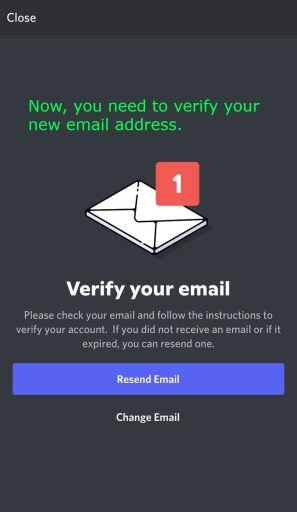
После того, как вы подтвердите свой пароль Discord, вы попадете на страницу «Подтвердите свою электронную почту».
Страница содержит инструкции о том, как подтвердить свой новый адрес электронной почты.
Вот что он говорит: «Пожалуйста, проверьте свою электронную почту и следуйте инструкциям, чтобы подтвердить свою учетную запись».
Затем следует «Если вы не получили электронное письмо или срок его действия истек, вы можете отправить его повторно».
Теперь вам нужно откройте папку «Входящие» вашего нового адреса электронной почты.
6. Подтвердите свой новый адрес электронной почты
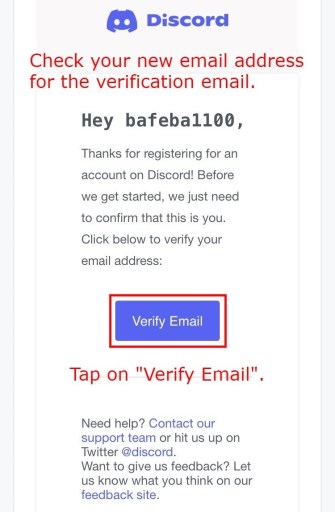
На предыдущем шаге Discord сказал вам, что вам нужно подтвердить свой новый адрес электронной почты.
Сделать это, откройте папку «Входящие» вашего нового адреса электронной почты.
Затем обновите свой почтовый ящик и откройте письмо от Discord.
Электронное письмо содержит кнопку «Подтвердить электронную почту», которую нужно нажать, чтобы подтвердить свой новый адрес электронной почты.
Нажмите «Подтвердить электронную почту» чтобы подтвердить свой новый адрес электронной почты.
Это должно доказать, что вы владеете адресом электронной почты.
Если вы не получили электронное письмо, обязательно проверьте папки нежелательной почты и спама.
Если вы все еще не получили его, вы можете повторно отправить электронное письмо, вернувшись в Discord и нажав кнопку «Отправить письмо повторно».
7. Продолжайте дискорд

После того, как вы нажмете «Подтвердить электронную почту», вы попадете на «Подтвержденная электронная почта!» страница.
Нажмите «Продолжить в Discord». чтобы вернуться в Дискорд.
Как только вы войдете в Discord, вернитесь в настройки своей учетной записи и проверьте поле «Электронная почта».
Теперь вы увидите, что поле «Электронная почта» содержит ваш новый адрес электронной почты.
Вы успешно изменили свой адрес электронной почты в Discord!
Заключение
Важно изменить свой адрес электронной почты в Discord, если он устарел или не используется.
Это позволит Discord отправлять предупреждения безопасности на ваш новый адрес электронной почты. вместо твоего старого.
Чтобы изменить свой адрес электронной почты в Discord, вам необходимо подтвердить свой пароль и новый адрес электронной почты.
Вам не нужно подтверждать свой старый адрес электронной почты.
Следовательно, если вы потеряли доступ к своему старому адресу электронной почты, это не имеет значения.
Если у вас возникли проблемы с изменением адреса электронной почты, вы можете связаться с дискордом отправив запрос здесь: https://support.discord.com/hc/en-us/requests/new.
Кроме того, вы можете посетить справочный центр Discord, чтобы найти решение своей проблемы здесь: https://support.discord.com/hc/en-us.
дальнейшее чтение
27 лучших фотографий профиля Discord
340+ хороших имен ролей для вашего сервера Discord
Как удалить BetterDiscord

